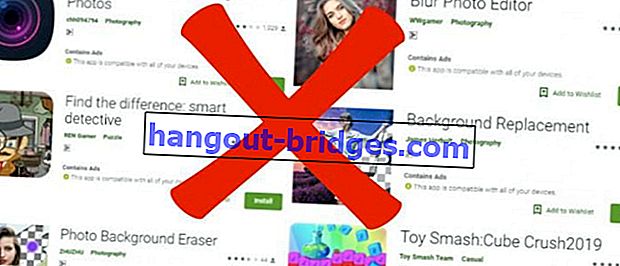Modi semplici per creare tabelle in Excel (Windows e Android)
Non sai come creare una tabella in Excel? Rilassati, Jaka ti dirà come creare tabelle in Excel sia su Windows che su Android.
Nel portare a termine compiti o lavori, ci viene spesso richiesto di presentare i dati in forma tabellare. Il motivo è che i dati possono sembrare più ordinati in modo che sia facile da capire.
Un software popolare utilizzato per creare tabelle è Microsoft Office Excel . Sai com'è una gang, come si crea un tavolo in Excel?
In questo articolo, Jaka ti dirà come creare facilmente tabelle in Excel sia su Windows che sul tuo telefono Android!
- Come creare tabelle su Windows (PC)
- Come creare tabelle su Android (HP)
Perché creare una tabella in Excel?
Excel è un software sviluppato da Microsoft per facilitarci nel calcolo dei numeri e nella realizzazione di grafici.
Ogni file Excel ha un foglio, in cui ogni foglio è costituito da colonne e righe. Bene, è lì che la nostra banda farà un tavolo.
La creazione di una tabella in Excel è molto semplice a causa dei numerosi vantaggi che ha. Uno di questi è il numero di righe e colonne, in cui Excel ha 1 milione di righe e 16 mila colonne .
Con questa capacità, elaboreremo facilmente grandi quantità di dati. Inoltre, Excel è dotato di formule che aiutano davvero il nostro lavoro.
Lavori come la creazione di report finanziari, la creazione di elenchi di presenze e la presentazione precisa dei dati possono essere eseguiti molto facilmente con Excel.
Come creare una tabella in Excel
Con questi vantaggi Excel è il software che sei tu la persona che crea tabelle. Jaka fornirà un tutorial su come creare tabelle in Excel, sia su Windows che su Android.
Come creare tabelle su Windows (PC)
Iniziamo creando una tabella Excel in Windows. La maggior parte delle persone lavora su report basati su dati che utilizzano laptop perché sono più flessibili.
Passo 1
Innanzitutto, è chiaro che è necessario installare prima l'applicazione. Se non ne hai uno, scaricalo semplicemente al link qui sotto!
 DOWNLOAD delle app di Microsoft Corporation Office & Business Tools
DOWNLOAD delle app di Microsoft Corporation Office & Business ToolsPasso 2
Al termine del download, apri l'applicazione Excel, seleziona Cartella di lavoro vuota per creare un nuovo file Excel.

Passaggio 3
Vedrai l'aspetto iniziale di Excel. Nel menu di navigazione sopra, seleziona Inserisci .

Passaggio 4
Successivamente, seleziona il menu Tabella situato sotto il testo Inserisci.

Passaggio 5
Regola le dimensioni del tavolo in base alle tue esigenze. È possibile inserire le coordinate di riga e colonna o trascinare il cursore. Non dimenticare di premere il pulsante OK .

Passaggio 6
Completata, la tua tabella è stata creata con successo. Puoi cambiare il nome della colonna, sì gang. Inoltre, puoi anche cambiare l'aspetto del tuo tavolo selezionando il menu Design situato all'estrema destra.

Come creare tabelle su Android (HP)
Successivamente, Jaka ti dirà come creare una tabella Excel su una banda mobile Android. Il metodo è più o meno lo stesso di un laptop, ma te lo dirò comunque in dettaglio!
Passo 1
Innanzitutto, apri l'applicazione Excel sul tuo telefono Android. Se non ne hai uno, scarica questa banda di link! Successivamente, apri l'applicazione e apri una cartella di lavoro vuota .

Passo 2
Al termine della creazione di un nuovo file Excel, premere la freccia su situata nell'angolo in basso a destra. Premere il menu Home per cercare altri menu.

Passaggio 3
Seleziona il menu Inserisci , quindi seleziona la tabella in alto.

Passaggio 4
Far scorrere il cursore per regolare le dimensioni della tabella in base alle esigenze. Puoi anche personalizzare le tabelle con vari menu, uno dei quali è Stile tabella .

Che ha gang su come creare tavoli in Excel sia su laptop che su telefoni cellulari. Facile non è il modo? Jaka è sicuro che puoi farcela in un batter d'occhio!
Leggi anche articoli su Excel o altri articoli interessanti di Fanandi Ratriansyah